OneDrive a un mauvais comportement : il synchronise également les raccourcis du bureau via les serveurs en cloud de Microsoft. Cela signifie que les raccourcis cassés sont restaurés sur les machines Windows utilisées.
Après l’installation de Windows 10 ou Windows 11, l’icône OneDrive apparaît toujours dans la zone de la barre de notification. On sait à quel point la firme de Redmond incite les utilisateurs à utiliser un compte Microsoft. Ainsi, dès le premier accès au bureau Windows, tout le contenu des dossiers système est automatiquement copié sur les serveurs cloud de la firme de Redmond.
Les mêmes fichiers sauvegardés avec OneDrive sont ensuite synchronisés avec tous les appareils du même utilisateur. En d’autres termes, si l’on se connecte à un autre PC avec le même compte Microsoft, les fichiers copiés dans le cloud à partir de OneDrive sont toujours disponibles et accessibles. Le dossier OneDrive, accessible à partir de l’explorateur de fichiers (colonne de gauche) en appuyant sur la combinaison de touches Windows+E, permet de garder une trace des fichiers dans la sauvegarde. Les icônes OneDrive affichées dans l’interface Windows indiquent si chaque fichier est uniquement disponible sur le nuage, s’il est disponible sur l’appareil local et s’il est en cours de synchronisation.
OneDrive restaure également les icônes du Bureau sur d’autres systèmes
Par défaut, OneDrive sauvegarde les dossiers du bureau, Documents et Images afin que leur contenu soit également disponible sur les autres appareils de l’utilisateur. Pour le vérifier, il suffit de cliquer une fois sur l’icône OneDrive dans la barre de notification (la zone située à côté de l’horloge système), de cliquer sur le symbole de l’engrenage, de cliquer sur Paramètres, puis sur Gérer les sauvegardes.
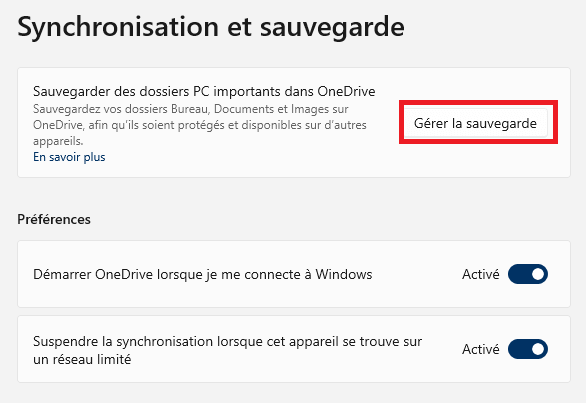
Sauvegarder le Bureau est logique, car le Bureau est précisément la zone du système où de nombreux utilisateurs ont l’habitude de sauvegarder, plus ou moins temporairement, des fichiers, des dossiers et des rappels personnels. Nous nous sommes également demandé si un si grand nombre d’icônes sur le Bureau pouvait ralentir le PC ou non.
Il existe cependant un problème sous-jacent. Le Bureau de Windows contient en effet de nombreux raccourcis vers les applications installées sur le système. Il s’agit d’un grand nombre de fichiers portant l’extension .lnk qui pointent vers des fichiers exécutables et divers dossiers locaux ou de réseau. OneDrive sauvegarde également automatiquement ces éléments.
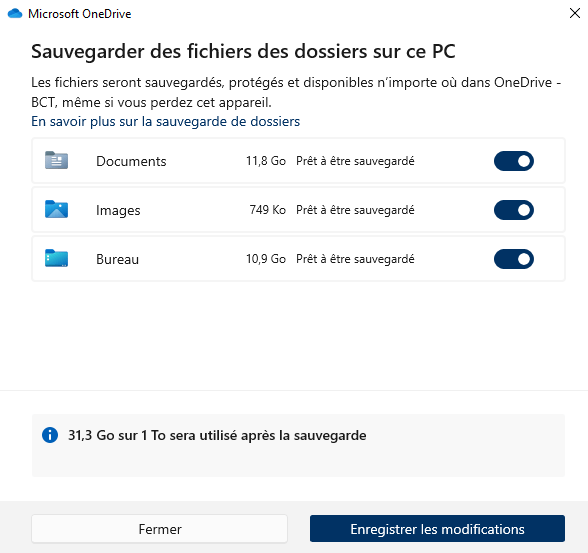
Il en résulte que la copie de sauvegarde stockée sur les serveurs en cloud de Microsoft contient également la liste des raccourcis présents sur le bureau de l’ordinateur de chaque utilisateur. Ces fichiers sont synchronisés sur tous les appareils, avec des conséquences évidentes : la restauration de raccourcis à partir d’un autre système entraîne l’apparition de « raccourcis brisés » sur le bureau, qui renvoient à des ressources qui n’existent pas sur le système local.
La solution la plus évidente consiste à accéder aux paramètres de OneDrive, comme indiqué ci-dessus, et à désactiver l’interrupteur situé à côté de Bureau. De cette manière, OneDrive s’abstient de créer des copies de sauvegarde sur le nuage de l’ensemble du contenu du Bureau. L’opération doit évidemment être répétée sur toutes les machines Windows.
Sauvegarde du Bureau avec OneDrive, à l’exception des raccourcis
Nous avons mentionné plus haut que le Bureau de Windows contient souvent des informations importantes pour chaque utilisateur configuré sur la machine. Exclure la sauvegarde du Bureau de OneDrive peut donc s’avérer préjudiciable.
Comment empêcher OneDrive de sauvegarder les raccourcis du Bureau Windows ? En attendant que Microsoft ajoute une case spéciale dans l’interface de OneDrive pour demander l’exclusion des fichiers .lnk, une astuce simple peut être appliquée.
La solution de sauvegarde dans le nuage de Microsoft évite de créer une copie du contenu du dossier public. Ce répertoire système est destiné à permettre le partage de fichiers et de ressources entre les utilisateurs de l’ordinateur ou du réseau local. Il s’agit d’un dossier de partage préconfiguré qui est accessible par plusieurs comptes d’utilisateurs sur le même système. Il est situé dans le chemin C:\Users\Public et peut être utilisé pour « partager » des documents, des images et des fichiers multimédias.
Comment déplacer des raccourcis du Bureau vers un autre dossier tout en les gardant toujours accessibles ?
En déplaçant les raccourcis du bureau vers le dossier Public, ils ne sont plus pris en compte par OneDrive et ne seront plus restaurés à tort sur d’autres machines Windows. Pour ce faire, tapez cmd dans la boîte de recherche de Windows, puis choisissez Exécuter en tant qu’administrateur.
À ce stade, en lançant les commandes suivantes, tous les raccourcis enregistrés dans le dossier système Desktop de l’utilisateur local sont copiés dans C:\Users\Public :
move %userprofile%\OneDrive\Desktop\*.lnk c:\Users\Public\Desktop
move %userprofile%\OneDrive\Desktop\*.url c:\Users\Public\Desktop
Les autres comptes d’utilisateurs éventuellement configurés sur la même machine verront les liens apparaître sur leur bureau. Cependant, OneDrive ne les prendra plus en compte et ils n’apparaîtront plus dans le stockage de sauvegarde partagé entre les PC d’un même utilisateur.
Lorsque le déplacement est terminé, OneDrive affiche l’avertissement Les fichiers supprimés sont supprimés partout. Il s’agit d’une confirmation que les liens ont été supprimés des copies de sauvegarde et des appareils connectés au compte Microsoft. Ils sont toujours placés dans la corbeille OneDrive.